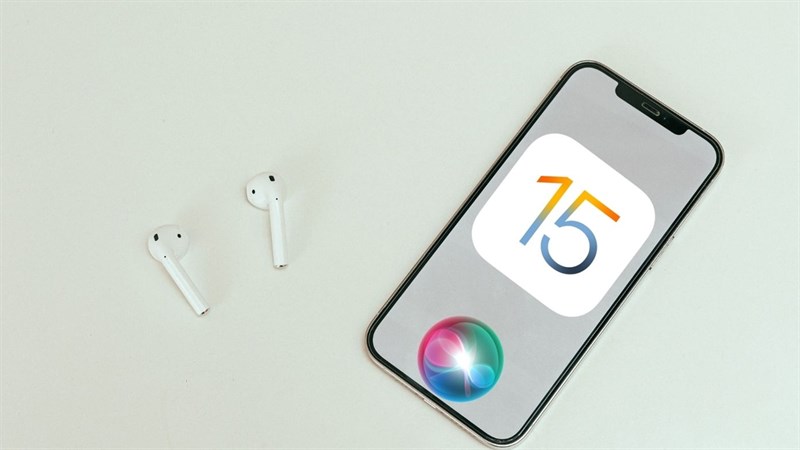1. Thiết lập kiểm soát “Hoạt động ứng dụng” trên iOS 15
iPhone của bạn hiện ghi lại hoạt động của mọi ứng dụng đã cài đặt. Nhờ đó mà giờ đây bạn có thể xem số lần ứng dụng đã truy cập vào ảnh, camera, micro hay vị trí. Đây là cách sử dụng Báo cáo quyền riêng tư của ứng dụng.
- Mở ứng dụng Cài đặt
- Cuộn xuống và đi tới Quyền riêng tư
- Cuộn xuống hết cỡ và nhấn vào Ghi hoạt động ứng dụng
- Bật Ghi hoạt động ứng dụng.

Thiết lập kiểm soát “Hoạt động ứng dụng”
2. Không cho phép ứng dụng theo dõi hoạt động
Trên iOS 15, các ứng dụng trên iPhone hiện phải được người dùng cho phép mới có thể theo dõi họ. Điều này cho phép người dùng kiểm soát nhiều hơn những gì ứng dụng có thể thực hiện trên iPhone. Cách thực hiện như sau:
- Mở Cài đặt
- Cuộn xuống và nhấn vào Quyền riêng tư
- Nhấn vào Theo dõi
- Tắt bất kỳ ứng dụng nào bạn muốn ngừng chia sẻ hoạt động của mình.
- Bạn cũng có thể tắt Cho phép ứng dụng yêu cầu theo dõi để tự động từ chối quyền truy cập mà không được phép.

Không cho phép ứng dụng theo dõi hoạt động
3. Ẩn địa chỉ IP khi sử dụng Safari
Safari là một trong những thay đổi lớn nhất của iOS 15. Trình duyệt không chỉ có thiết kế hoàn toàn mới dễ sử dụng hơn mà còn có tính năng bảo mật mới giúp bạn ẩn địa chỉ IP của mình.
Sử dụng tính năng này sẽ giúp bạn bảo vệ địa chỉ IP của mình khỏi các trình theo dõi và trang web. Cách thực hiện như sau:
- Mở ứng dụng Cài đặt
- Cuộn xuống và chọn Safari
- Cuộn xuống một lần nữa và trong Quyền riêng tư & Bảo mật, hãy nhấn vào Ẩn địa chỉ IP
- Chọn Trình theo dõi và Trang web hoặc chỉ Trình theo dõi.

Ẩn địa chỉ IP khi sử dụng Safari
4. Thiết lập bảo vệ hoạt động mail trên iOS 15
Với iOS 15, bạn có thể dễ dàng chặn hoạt động email của mình, do đó các trình theo dõi sẽ không thể tìm hiểu thông tin cũng như hoạt động mail của bạn. Cài đặt này khá dễ thiết lập bằng các bước sau:
- Đi tới Cài đặt
- Cuộn xuống và chọn Mail
- Cuộn xuống một lần nữa và nhấn vào Bảo vệ quyền riêng tư
- Bật Bảo vệ hoạt động Mail.

Thiết lập bảo vệ hoạt động mail
5. Tự động bật VPN
Đây không phải là một tính năng dành riêng cho iOS 15, nhưng việc liên tục sử dụng VPN của bạn thực sự không gây hại gì, đặc biệt là khi dữ liệu của bạn đang ở trạng thái trực tuyến. Sau khi thiết lập, bạn sẽ không phải lo lắng về việc bật lại.
- Mở ứng dụng Cài đặt
- Đi tới VPN
- Bật trạng thái và thao tác này sẽ tự động bật VPN của bạn.

Tự động bật VPN
6. Tắt một số dịch vụ vị trí nhất định
Đây là tính năng giúp các ứng dụng biết chính xác vị trí của bạn để chúng có thể cung cấp cho bạn dịch vụ chính xác hơn. Bạn có thể kiểm soát ứng dụng nào có quyền truy cập vào vị trí của mình hoặc tắt hoàn toàn dịch vụ vị trí để không ứng dụng nào có thể theo dõi bạn.
- Đi tới Cài đặt
- Cuộn xuống và nhấn vào Quyền riêng tư
- Nhấn vào Dịch vụ vị trí
- Nhấn vào ứng dụng bạn muốn tắt
- Nhấn vào Không bao giờ. Bạn cũng có thể chọn Hỏi lần sau để ứng dụng hỏi lại bạn khi sử dụng lại nó hoặc khi đang sử dụng ứng dụng
- Bạn cũng có thể tắt Dịch vụ vị trí ở đầu màn hình để tắt hoàn toàn tính năng này.

Tắt một số dịch vụ vị trí nhất định